Κόλπα για κοινή χρήση κωδικού πρόσβασης wifi [Android & iOS]
Έτσι, όταν κάποιος σας ζητήσει να μοιραστείτε έναν κωδικό πρόσβασης wifi, πρέπει να γίνει προσεκτικά και επιλεκτικά. Είναι πιθανό να μην θέλετε να μοιραστείτε τον κωδικό πρόσβασης wifi με άλλο άτομο σε ορισμένες περιπτώσεις.
Είτε πρέπει να κοινοποιήσετε έναν κωδικό πρόσβασης wifi από iPhone ή συσκευή Android, αυτό το άρθρο θα σας βοηθήσει.
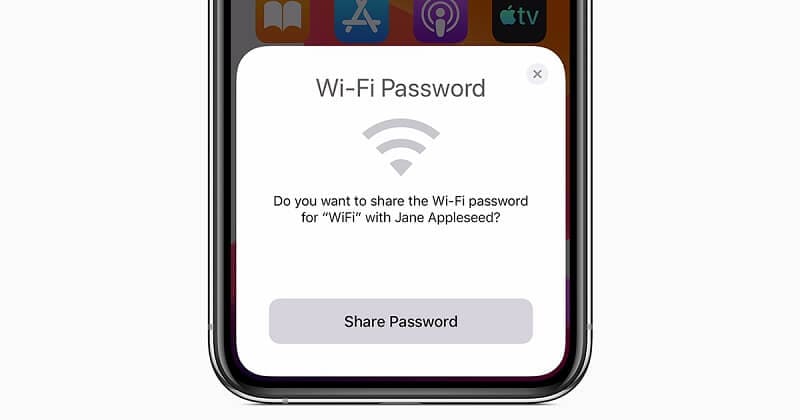
Εδώ, έχουμε συζητήσει τους διαφορετικούς τρόπους κοινής χρήσης του κωδικού πρόσβασης wifi σε iOS και Android και στα δύο.
Ρίξε μια ματιά!
Μέρος 1: Κοινή χρήση κωδικού πρόσβασης Wi-Fi στο iPhone
Είστε αν μπορείτε να μοιραστείτε κωδικούς πρόσβασης Wi-Fi από το iPhone στο iPhone;
Ναι μπορείς. Ωστόσο, για αυτό, βεβαιωθείτε ότι η ενημερωμένη έκδοση του iOS εκτελείται και στα δύο iPhone. Επίσης, λάβετε υπόψη ότι η δυνατότητα κοινής χρήσης κωδικού πρόσβασης Wi-Fi διατίθεται στο iOS 11, διασφαλίζοντας ότι και τα δύο τηλέφωνα έχουν ενημερωθεί στο iOS 11.
Επίσης, προσθέστε το Apple ID του iPhone με το οποίο θέλετε να μοιραστείτε τον κωδικό πρόσβασης. Μετά από αυτό, ακολουθήστε τα παρακάτω βήματα για κοινή χρήση κωδικού πρόσβασης wifi στο iPhone:
- Μεταβείτε στην εφαρμογή Ρυθμίσεις.
- Επιλέξτε Wi-Fi από τη λίστα.
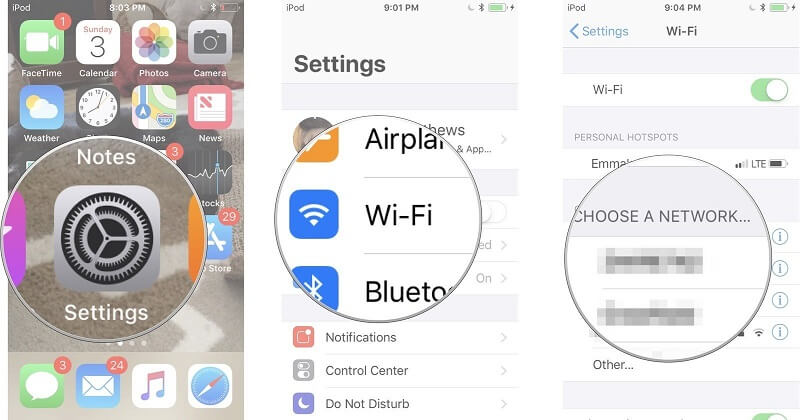
- Μεταβείτε στην επιλογή Επιλογή δικτύου. μετά από αυτό, επιλέξτε το δίκτυο Wi-Fi στο οποίο είστε συνδεδεμένοι ή θέλετε να συνδεθείτε.
Τώρα κοινοποιήστε την πρόσβαση από τη συσκευή υποδοχής. Για αυτό, ακολουθήστε τα παρακάτω βήματα:
- Η συσκευή υποδοχής βλέπει μια αναδυόμενη ειδοποίηση που ρωτά εάν θέλετε να μοιραστείτε το Wi-Fi σας.
- Επιλέξτε το κουμπί Αποστολή κωδικού πρόσβασης.
- Τώρα, το iPhone θα μοιράζεται την πρόσβαση στο δίκτυο Wi-Fi με μια άλλη συσκευή iOS.
- Τέλος, όταν ο κωδικός πρόσβασης κοινοποιηθεί με επιτυχία, μπορείτε να πατήσετε Τέλος.
Έτσι, με αυτόν τον τρόπο μπορείτε να μοιραστείτε τον κωδικό πρόσβασης Wi-Fi από μια συσκευή iOS σε μια άλλη συσκευή iOS σε χρόνο μηδέν.
Μέρος 2: Κοινή χρήση κωδικού πρόσβασης Wi-Fi σε Android
Η κοινή χρήση κωδικών πρόσβασης Wi-Fi σε τηλέφωνα Android είναι αρκετά εύκολη σε σύγκριση με συσκευές iOS. Επομένως, εάν θέλετε να μοιραστείτε έναν κωδικό πρόσβασης Wi-Fi σε μια συσκευή Android, δείτε τις παρακάτω μεθόδους. Λάβετε υπόψη ότι οι μέθοδοι κοινής χρήσης κωδικών πρόσβασης Wi-Fi σε τηλέφωνα Android εξαρτώνται από την έκδοση Android.
Μέθοδος 1: Κοινή χρήση κωδικού πρόσβασης Wi-Fi σε Android με κωδικό QR
Ο πρώτος τρόπος για να μοιραστείτε έναν κωδικό πρόσβασης Wi-Fi σε ένα τηλέφωνο Android είναι μέσω κωδικού QR. Αυτός είναι ο ταχύτερος και ασφαλέστερος τρόπος κοινής χρήσης κωδικών πρόσβασης Wi-Fi σε συσκευές Android. Σε αυτό, χρειάζεται μόνο να εμφανίσετε τον κωδικό QR του τηλεφώνου σας σε άλλο τηλέφωνο για να μοιραστείτε τον κωδικό πρόσβασης.
Και πάλι, αυτός είναι ο πιο γρήγορος και ασφαλής τρόπος, επειδή η σάρωση κωδικών QR είναι αδύνατη για τα ανθρώπινα μάτια.
Θα χρειαστεί να χρησιμοποιήσετε την κάμερα του τηλεφώνου για να σαρώσετε τον κωδικό QR για να λάβετε έναν κωδικό πρόσβασης Wi-Fi από άλλο άτομο. Ακολουθούν τα λίγα βήματα που πρέπει να ακολουθήσετε για να μοιραστείτε έναν κωδικό πρόσβασης Wi-Fi στο Android με έναν κωδικό QR:
- Πρώτα απ ‘όλα, βρίσκετε το SSID του δικτύου Wi-Fi σας. Βεβαιωθείτε ότι το SSID κάνει διάκριση πεζών-κεφαλαίων, σημαίνει ότι θα πρέπει να έχει και κεφαλαία και πεζά γράμματα.
- Μετά από αυτό, κάντε λήψη της εφαρμογής QR Code Generator στο τηλέφωνό σας Android από το Google Play Store. Τώρα, εγκαταστήστε το στη συσκευή σας.
- Μετά από αυτό, πρέπει να δημιουργήσετε έναν κωδικό QR για τη συσκευή σας. Για να το κάνετε αυτό, πατήστε το κουμπί «Κείμενο» και επιλέξτε Wi-Fi από τη διεπαφή.
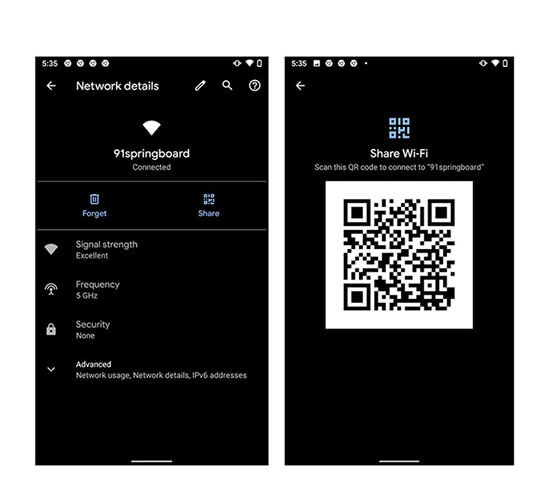
- Τώρα, ήρθε η ώρα να εισαγάγετε το SSID, τον κωδικό πρόσβασης και τον τύπο δικτύου και κάντε κλικ στο κουμπί επιλογής για να ολοκληρώσετε τη διαδικασία.
- Αποθηκεύστε τον κωδικό QR σας στη συλλογή.
Τώρα, δώστε τον κωδικό QR στο άτομο που σας ζητά να μοιραστείτε το Wi-Fi ή στον φίλο σας που χρειάζεται κωδικό πρόσβασης Wi-Fi. Το άτομο πρέπει να ανοίξει την κάμερα του smartphone για να σαρώσει τον κωδικό QR για να συνδεθεί στο δίκτυο Wi-Fi.

Μέρος 3: Εφαρμογή κωδικού πρόσβασης Wi-Fi
Ένας άλλος τρόπος κοινής χρήσης κωδικών πρόσβασης Wi-Fi στο Android είναι μέσω της εφαρμογής κωδικών πρόσβασης Wi-Fi. αυτή η εφαρμογή από την Google είναι ειδικά σχεδιασμένη για συσκευές Android και iOS. Με αυτήν την εφαρμογή, μπορείτε να ορίσετε ή να ελέγχετε σημεία Google Wi-Fi απευθείας από το τηλέφωνό σας. Επίσης, σας επιτρέπει να διαχειρίζεστε εύκολα, να ελέγχετε και να μοιράζεστε κωδικούς πρόσβασης Wi-Fi.
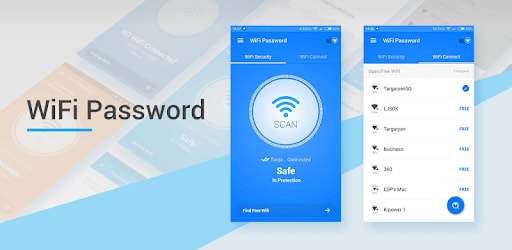
Εδώ είναι τα βήματα που θα πρέπει να ακολουθήσετε
- Πρώτα απ ‘όλα, πρέπει να κατεβάσετε και να εγκαταστήσετε την εφαρμογή Google Wi-Fi στο κινητό σας τηλέφωνο. Μετά από αυτό, εκκινήστε το για να ολοκληρώσετε τη διαδικασία.
- Τώρα μπορείτε να δείτε τη διεπαφή της εφαρμογής Google Wi-Fi.
- Τώρα λοιπόν πατήστε στις «Ρυθμίσεις» και επιλέξτε «Ρυθμίσεις δικτύου» και, στη συνέχεια, επιλέξτε το δίκτυό σας Wi-Fi.
- Τώρα, για να μοιραστείτε τον κωδικό πρόσβασης Wi-Fi, πρέπει να πατήσετε στο «Αποκάλυψη κωδικού πρόσβασης» και στη συνέχεια να επιλέξετε το κουμπί «Κοινή χρήση κωδικού πρόσβασης».
- Αυτός είναι ο τρόπος με τον οποίο μπορείτε να μοιραστείτε τον κωδικό πρόσβασης Wi-Fi με έναν άλλο χρήστη μέσω μηνυμάτων κειμένου, email ή οποιωνδήποτε άλλων εφαρμογών ανταλλαγής μηνυμάτων.
Έτσι, είναι πολύ εύκολο να χρησιμοποιήσετε την εφαρμογή κωδικού πρόσβασης Wi-Fi όταν χρειάζεται να μοιραστείτε τον κωδικό πρόσβασης Wi-Fi σε συσκευές Android ή iOS.
Συμβουλή: Πώς να βρείτε και να διαχειριστείτε τους κωδικούς πρόσβασης iOS;
Αυτές τις μέρες έχουμε τόσους πολλούς κωδικούς πρόσβασης για να θυμόμαστε και είναι πολύ εύκολο να ξεχάσουμε τον κωδικό πρόσβασης. Έτσι, για να διαχειριστείτε όλους τους σημαντικούς κωδικούς πρόσβασης, μπορείτε να χρησιμοποιήσετε DrFoneTool – Διαχείριση κωδικών πρόσβασης (iOS).
Επίσης, η κοινή χρήση κωδικών πρόσβασης Wi-Fi σε συσκευές iOS είναι λίγο δύσκολη σε σύγκριση με συσκευές Android. Μπορείτε να βρείτε διάφορους τρόπους κοινής χρήσης κωδικών πρόσβασης Wi-Fi στο διαδίκτυο, αλλά ορισμένοι από αυτούς δεν είναι αποτελεσματικοί με συσκευές iOS όπως iPhone και iPad.
Για να σας διευκολύνουμε, εδώ είναι το DrFoneTool – Password Manager για συσκευές iOS. Είναι ο ασφαλέστερος και ευκολότερος τρόπος για να βρείτε κωδικούς πρόσβασης Wi-Fi σε ένα iPhone.
Χαρακτηριστικά του DrFoneTool – Password Manager
Ας ρίξουμε μια ματιά στις διάφορες δυνατότητες του DrFoneTool – Password Manager:
- Ασφαλής: χρησιμοποιήστε το Password Manager για να διασώσετε τους κωδικούς πρόσβασης στο iPhone/iPad σας χωρίς διαρροή δεδομένων, αλλά με απόλυτη ηρεμία.
- Αποτελεσματικός: Το Password Manager είναι ιδανικό για να βρείτε κωδικούς πρόσβασης στο iPhone/iPad σας χωρίς την ταλαιπωρία να τους θυμάστε.
- Εύκολο: Το Password Manager είναι εύκολο στη χρήση και δεν απαιτεί τεχνικές γνώσεις. Χρειάζεται μόνο ένα κλικ για την εύρεση, προβολή, εξαγωγή και διαχείριση των κωδικών πρόσβασης iPhone/iPad.
Θα χρειαστεί να ακολουθήσετε τα βήματα για να χρησιμοποιήσετε το DrFoneTool – Password Manager για να δείτε τους κωδικούς πρόσβασης wifi στο iPhone σας.
Βήμα 1: Κατεβάστε το DrFoneTool και επιλέξτε Password Manager
Αρχικά, μεταβείτε στον επίσημο ιστότοπο του DrFoneTool και εγκαταστήστε το στο σύστημά σας. Στη συνέχεια, από τη λίστα, επιλέξτε την επιλογή Διαχείριση κωδικών πρόσβασης.

Βήμα 2: Συνδέστε τη συσκευή iOS στον υπολογιστή
Στη συνέχεια, θα χρειαστεί να συνδέσετε τη συσκευή σας iOS στο σύστημα με τη βοήθεια ενός καλωδίου Lightning. Όταν βλέπετε μια ειδοποίηση ‘Trust This Computer’ στη συσκευή σας, πατήστε το κουμπί ‘Trust’.

Βήμα 3: Ξεκινήστε τη διαδικασία σάρωσης
Στη συνέχεια, κάντε κλικ στο «Έναρξη σάρωσης» και θα εντοπίσει όλους τους κωδικούς πρόσβασης του λογαριασμού στη συσκευή σας iOS.

Μετά από αυτό, θα χρειαστεί να περιμένετε μερικά λεπτά για να ολοκληρώσετε τη διαδικασία σάρωσης. Μπορείτε να κάνετε κάτι άλλο πρώτα ή να μάθετε περισσότερα για τα άλλα εργαλεία του Dr. Fone.
Βήμα 4: Ελέγξτε τους κωδικούς πρόσβασής σας
Τώρα, μπορείτε να βρείτε τους κωδικούς πρόσβασης που θέλετε με το DrFoneTool – Password Manager.

- Παρεμπιπτόντως, γνωρίζετε ότι μόλις βρείτε τον κωδικό πρόσβασης, μπορείτε να τον εξαγάγετε ως CSV για αποθήκευση;
Τώρα, όταν έχετε αποθηκεύσει τον κωδικό πρόσβασης wifi, ρίξτε μια ματιά στον τρόπο εξαγωγής του σε CSV: ορίστε τα βήματα που πρέπει να ακολουθήσετε:
Βήμα 1: Κάντε κλικ στο κουμπί «Εξαγωγή».

Βήμα 2: Επιλέξτε τη μορφή CSV που θέλετε να εξαγάγετε.
Με αυτόν τον τρόπο μπορείτε να χρησιμοποιήσετε το DrFoneTool – Password Manager για να διαχειριστείτε, να αποθηκεύσετε και να μοιραστείτε τον κωδικό πρόσβασης wifi στο iPhone σας. Αυτός είναι ο καλύτερος τρόπος για να διαχειριστείτε όλα τα είδη κωδικών πρόσβασης με ένα μόνο κλικ. Δοκιμάστε το μια φορά!
Συμπέρασμα
Ελπίζουμε ότι έχετε μάθει για διαφορετικούς τρόπους κοινής χρήσης κωδικών πρόσβασης Wi-Fi σε συσκευές Android και iOS. Έτσι, αν κάποιος από τους φίλους ή συγγενείς σας χρειάζεται Κωδικός πρόσβασης Wi-Fi και δεν το θυμάστε, ακολουθήστε οποιαδήποτε από τις παραπάνω μεθόδους για να το μοιραστείτε.
Επίσης, η επιλογή είναι να χρησιμοποιήσετε το Dr. Fone – Password Manager για τη διαχείριση κωδικών πρόσβασης Wi-Fi σε συσκευές iOS. Αυτό το εργαλείο είναι πολύ εύκολο στη χρήση και είναι το πιο ασφαλές. Δεν προκαλεί καμία βλάβη στη συσκευή σας.
πρόσφατα άρθρα